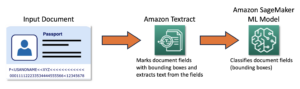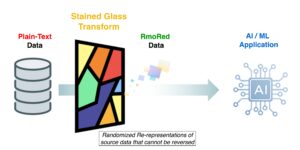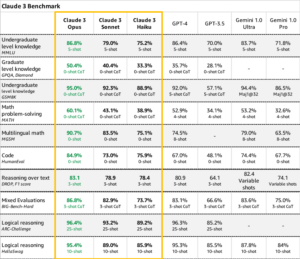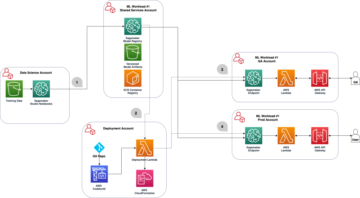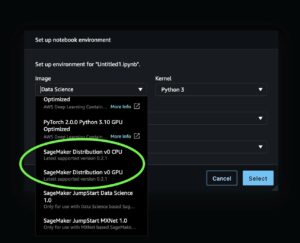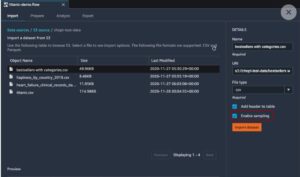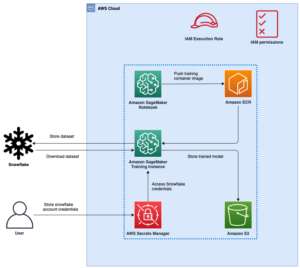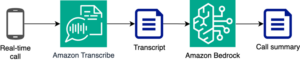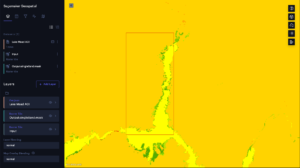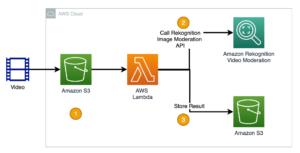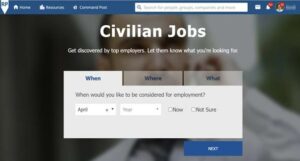Los datos están en el corazón del aprendizaje automático (ML). La inclusión de datos relevantes para representar de manera integral su problema comercial garantiza que capture tendencias y relaciones de manera efectiva para que pueda obtener los conocimientos necesarios para impulsar las decisiones comerciales. Con Lienzo de Amazon SageMaker, ahora puede importar datos de más de 40 fuentes de datos para ser utilizado para ML sin código. Canvas amplía el acceso a ML al proporcionar a los analistas de negocios una interfaz visual que les permite generar predicciones precisas de ML por sí mismos, sin necesidad de experiencia en ML ni tener que escribir una sola línea de código. Ahora, puede importar datos en la aplicación desde almacenes de datos relacionales populares como Atenea amazónica así como plataformas de software como servicio (SaaS) de terceros compatibles con Flujo de aplicaciones de Amazon como Salesforce, SAP OData y Google Analytics.
El proceso de recopilación de datos de alta calidad para ML puede ser complejo y llevar mucho tiempo, porque la proliferación de aplicaciones SaaS y servicios de almacenamiento de datos ha creado una dispersión de datos en una multitud de sistemas. Por ejemplo, es posible que deba realizar un análisis de rotación de clientes utilizando datos de clientes de Salesforce, datos financieros de SAP y datos de logística de Snowflake. Para crear un conjunto de datos a través de estas fuentes, debe iniciar sesión en cada aplicación individualmente, seleccionar los datos deseados y exportarlos localmente, donde luego se pueden agregar con una herramienta diferente. Luego, este conjunto de datos debe importarse a una aplicación separada para ML.
Con este lanzamiento, Canvas le permite capitalizar los datos almacenados en fuentes dispares al admitir la importación y agregación de datos en la aplicación de más de 40 fuentes de datos. Esta función es posible gracias a los nuevos conectores nativos para Athena y Amazon AppFlow a través de la Pegamento AWS Catálogo de datos. Amazon AppFlow es un servicio administrado que le permite transferir datos de forma segura desde aplicaciones SaaS de terceros a Servicio de almacenamiento simple de Amazon (Amazon S3) y catalogue los datos con el Catálogo de datos con solo unos pocos clics. Después de transferir sus datos, simplemente puede acceder a la fuente de datos dentro de Canvas, donde puede ver esquemas de tablas, unir tablas dentro o entre fuentes de datos, escribir consultas de Athena y obtener una vista previa e importar sus datos. Después de importar sus datos, puede usar las funcionalidades existentes de Canvas, como crear un modelo ML, ver datos de impacto de columna o generar predicciones. Puede automatizar el proceso de transferencia de datos en Amazon AppFlow para activarlo según un cronograma para garantizar que siempre tenga acceso a los datos más recientes en Canvas.
Resumen de la solución
Los pasos descritos en esta publicación brindan dos ejemplos de cómo importar datos en Canvas para ML sin código. En el primer ejemplo, demostramos cómo importar datos a través de Athena. En el segundo ejemplo, mostramos cómo importar datos desde una aplicación SaaS de terceros a través de Amazon AppFlow.
Importar datos de Athena
En esta sección, mostramos un ejemplo de importación de datos en Canvas desde Athena para realizar un análisis de segmentación de clientes. Creamos un modelo de clasificación de ML para categorizar nuestra base de clientes en cuatro clases diferentes, con el objetivo final de usar el modelo para predecir en qué clase caerá un nuevo cliente. Seguimos tres pasos principales: importar los datos, entrenar un modelo y generar predicciones. Empecemos.
Importar los datos
Para importar datos de Athena, complete los siguientes pasos:
- En la consola de Canvas, elija Conjuntos de datos en el panel de navegación, luego elija Importa.
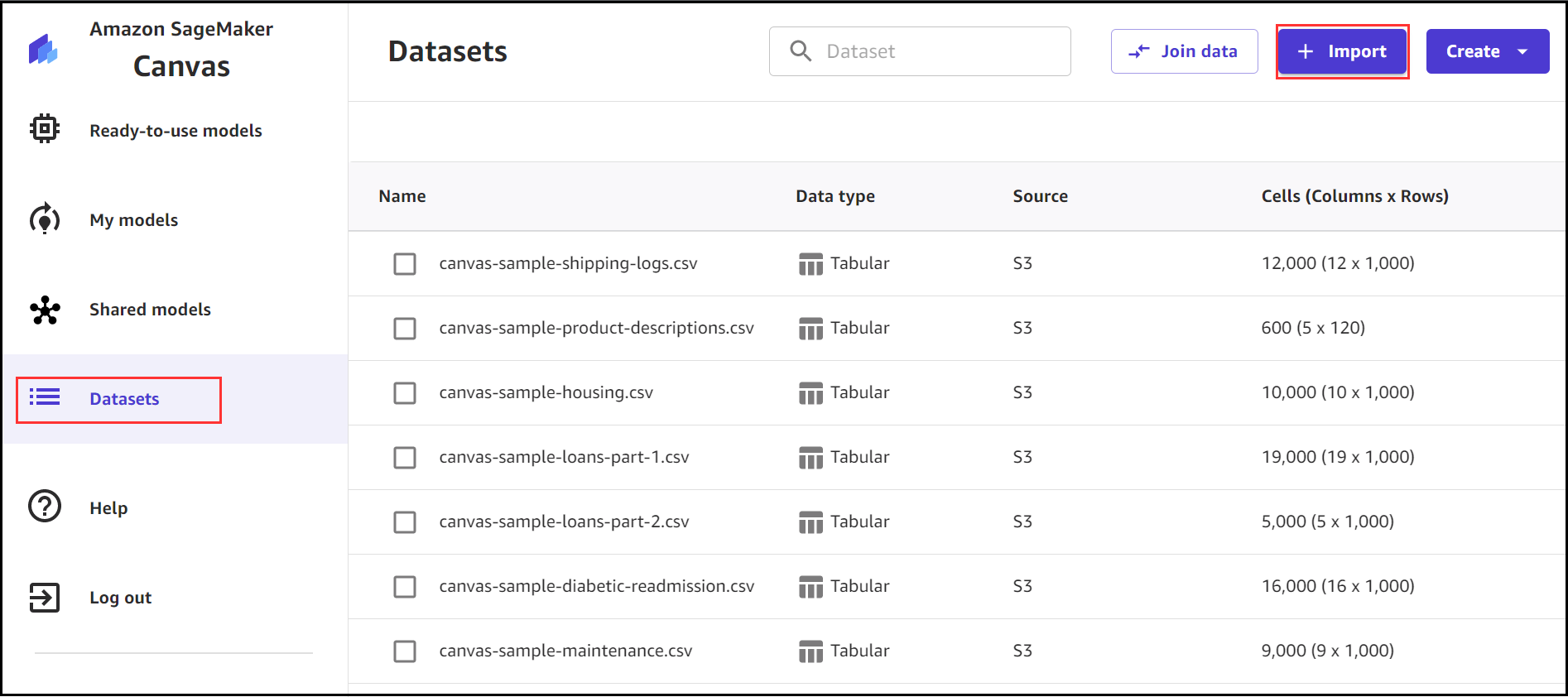
- Ampliar la opción Fuente de datos menú y elegir Athena.
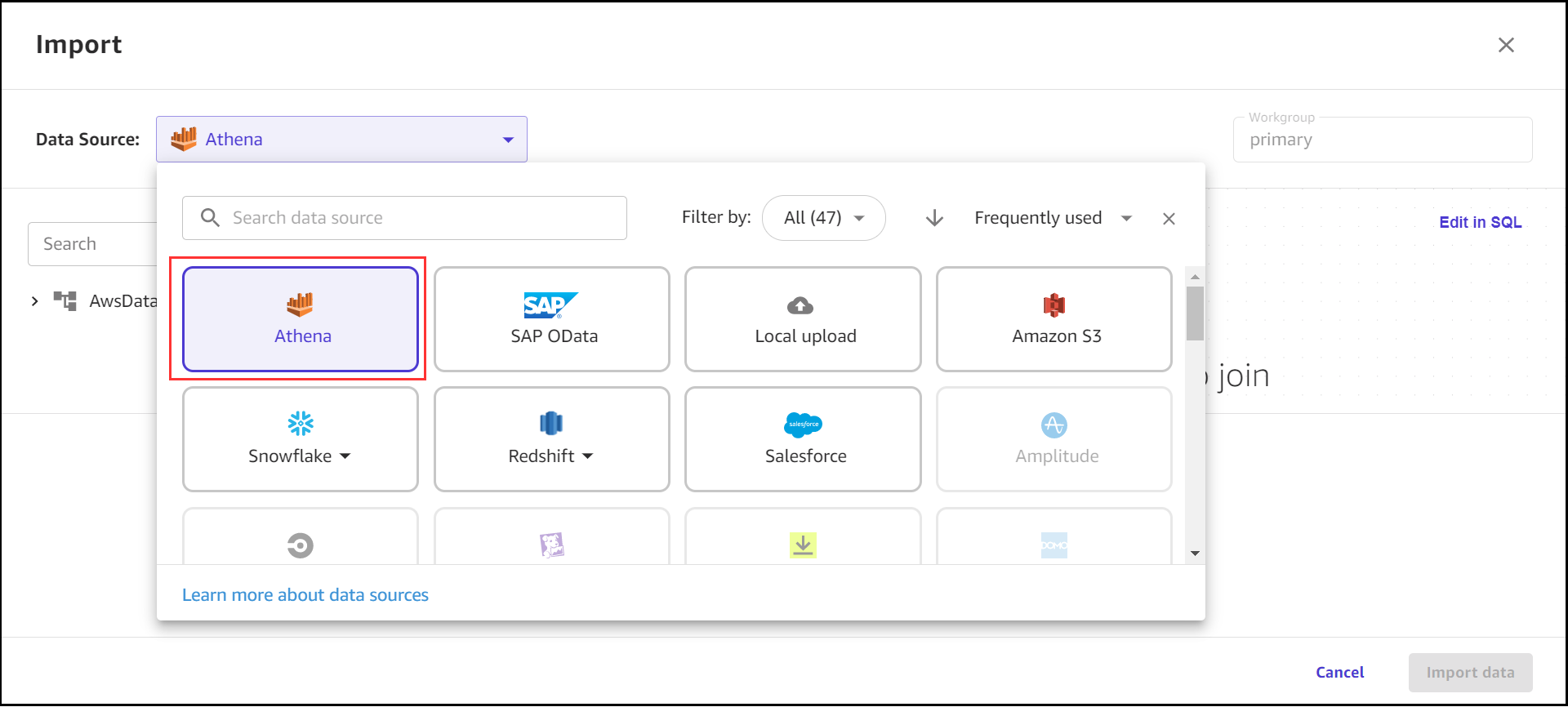
- Elija la base de datos y la tabla correctas desde las que desea importar. Opcionalmente, puede obtener una vista previa de la tabla eligiendo el icono de vista previa.
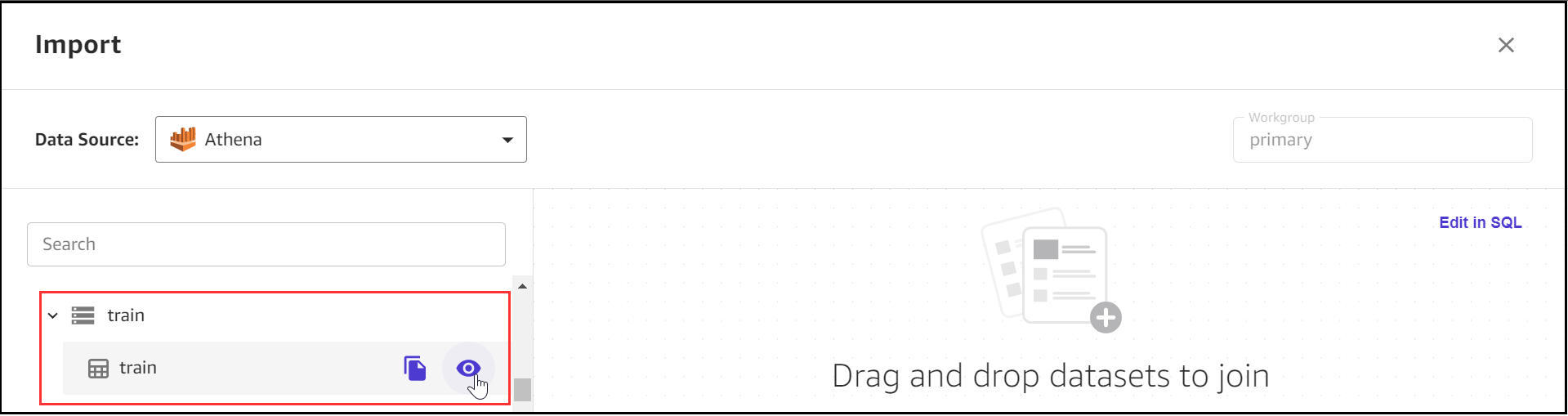
La siguiente captura de pantalla muestra un ejemplo de la tabla de vista previa.
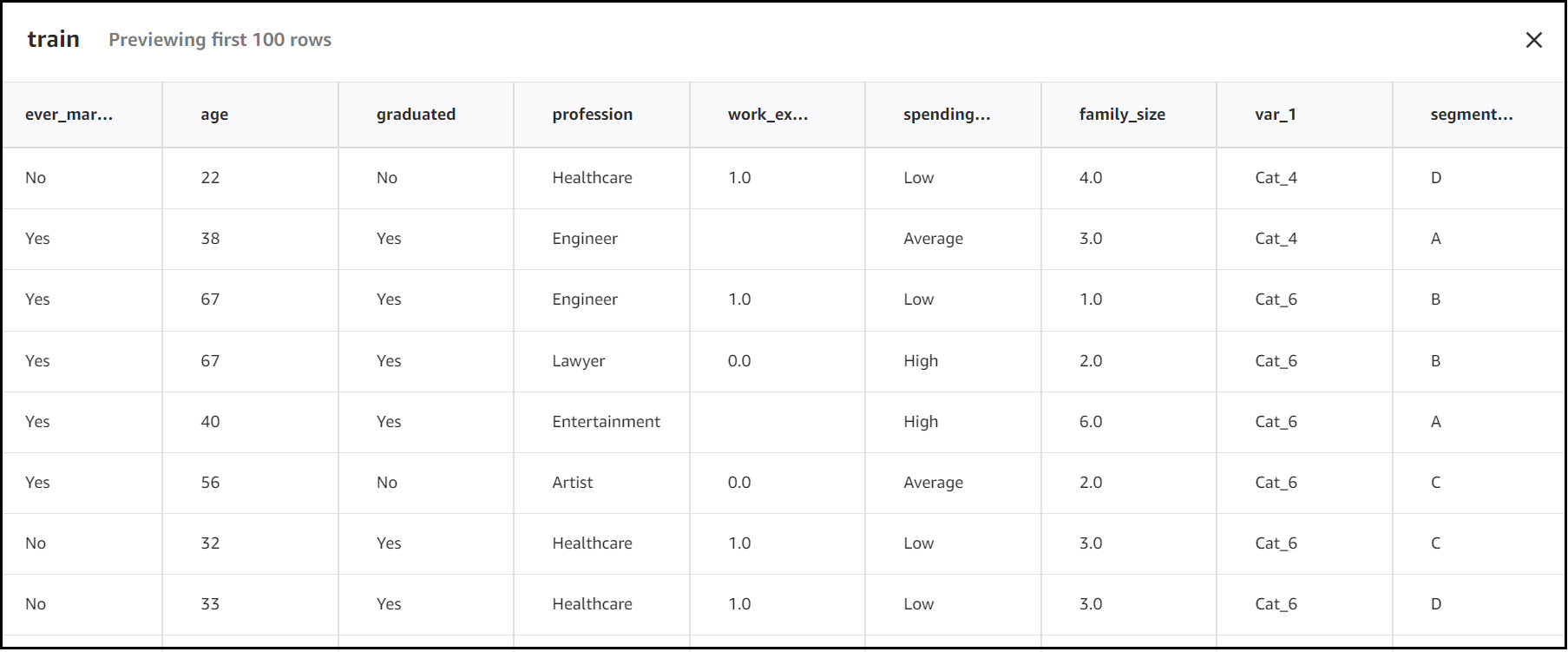
En nuestro ejemplo, segmentamos a los clientes en función del canal de marketing a través del cual contrataron nuestros servicios. Esto está especificado por la columna segmentation, donde A es medios impresos, B es móvil, C es promociones en tiendas y D es televisión.
- Cuando esté satisfecho de tener la tabla correcta, arrastre la tabla deseada a la Arrastra y suelta conjuntos de datos para unirlos .
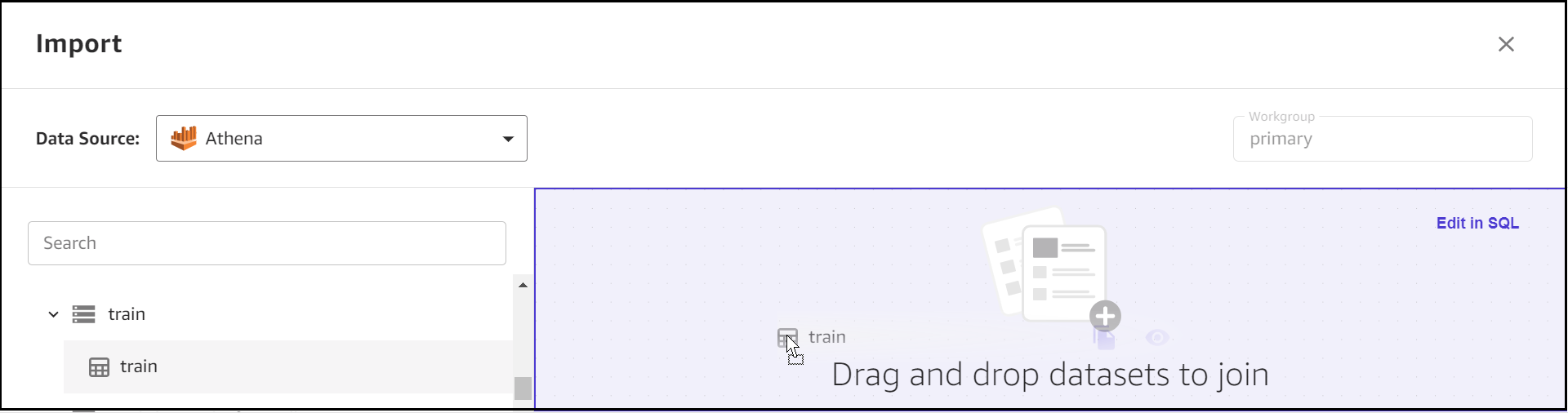
- Ahora puede seleccionar o anular la selección de columnas, unir tablas arrastrando otra tabla a la Arrastra y suelta conjuntos de datos para unirlos o escriba consultas SQL para especificar su segmento de datos. Para esta publicación, usamos todos los datos de la tabla.
- Para importar los datos, seleccione Datos de importacion.

Sus datos se importan a Canvas como un conjunto de datos de la tabla específica en Athena.
Entrena un modelo
Después de importar sus datos, aparecen en la Conjuntos de datos página. En esta etapa, puede construir un modelo. Para hacerlo, complete los siguientes pasos:
- Seleccione su conjunto de datos y elija Crea un modelo.
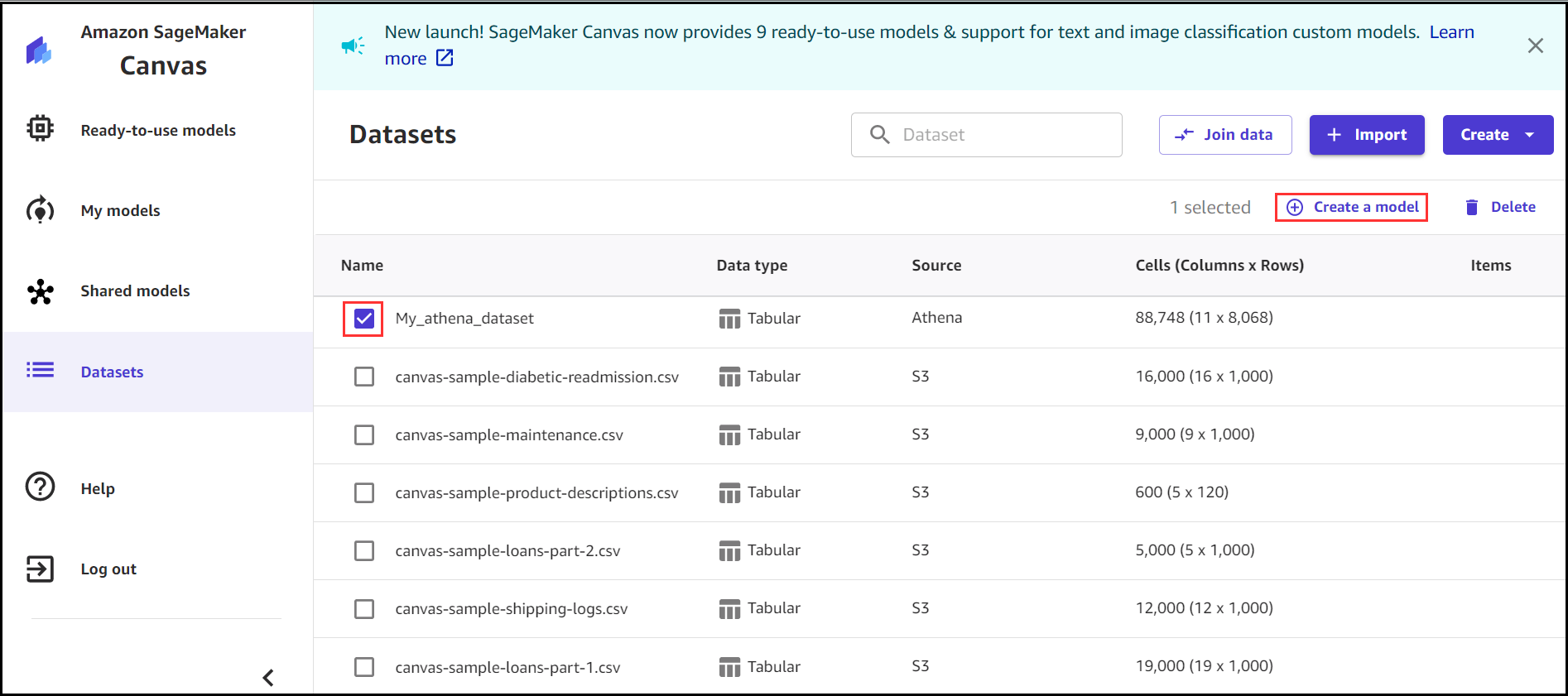
- Nombre del modelo, ingrese el nombre de su modelo (para esta publicación,
my_first_model). - Canvas le permite crear modelos para análisis predictivo, análisis de imágenes y análisis de texto. Como queremos categorizar a los clientes, seleccione Análisis predictivo para Tipo de problema.
- Para continuar, seleccione Crear.
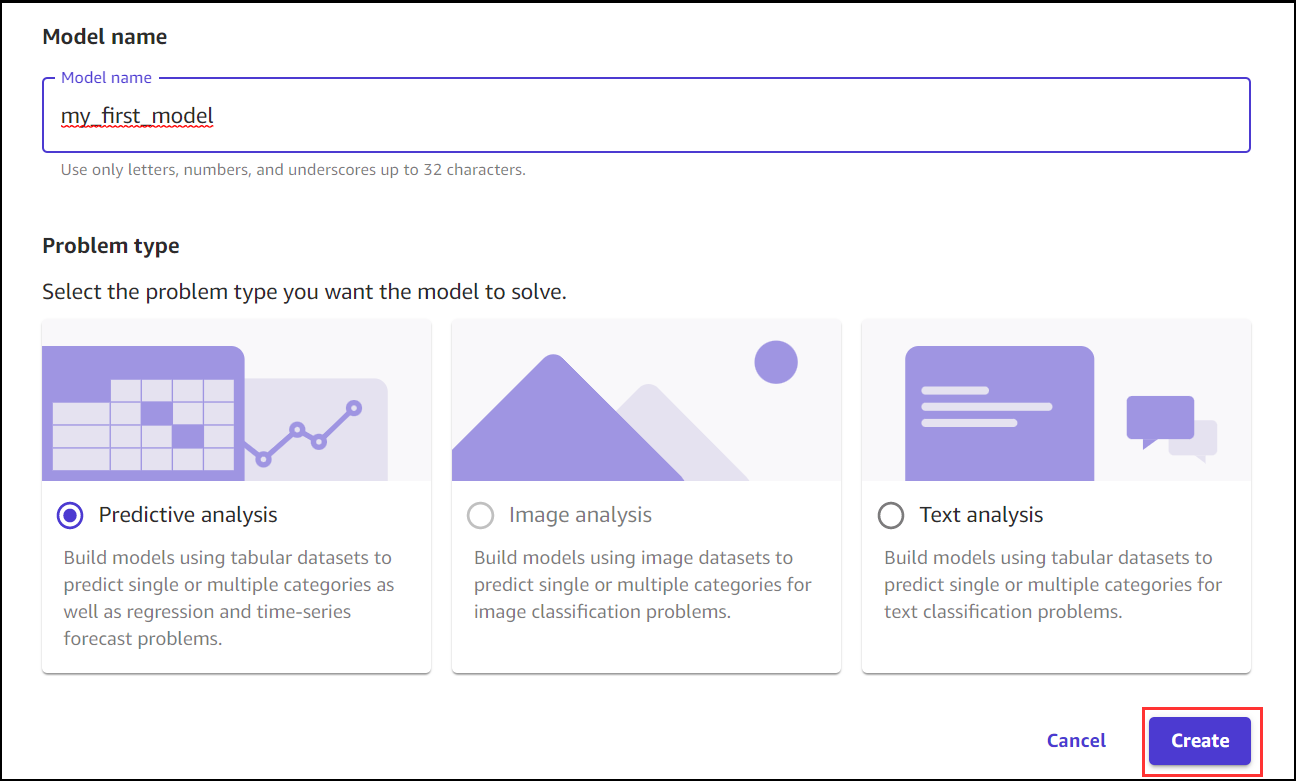
En Construcción página, puede ver estadísticas sobre su conjunto de datos, como el porcentaje de valores faltantes y la media de los datos.
- columna de destino, elija una columna (para esta publicación,
segmentation).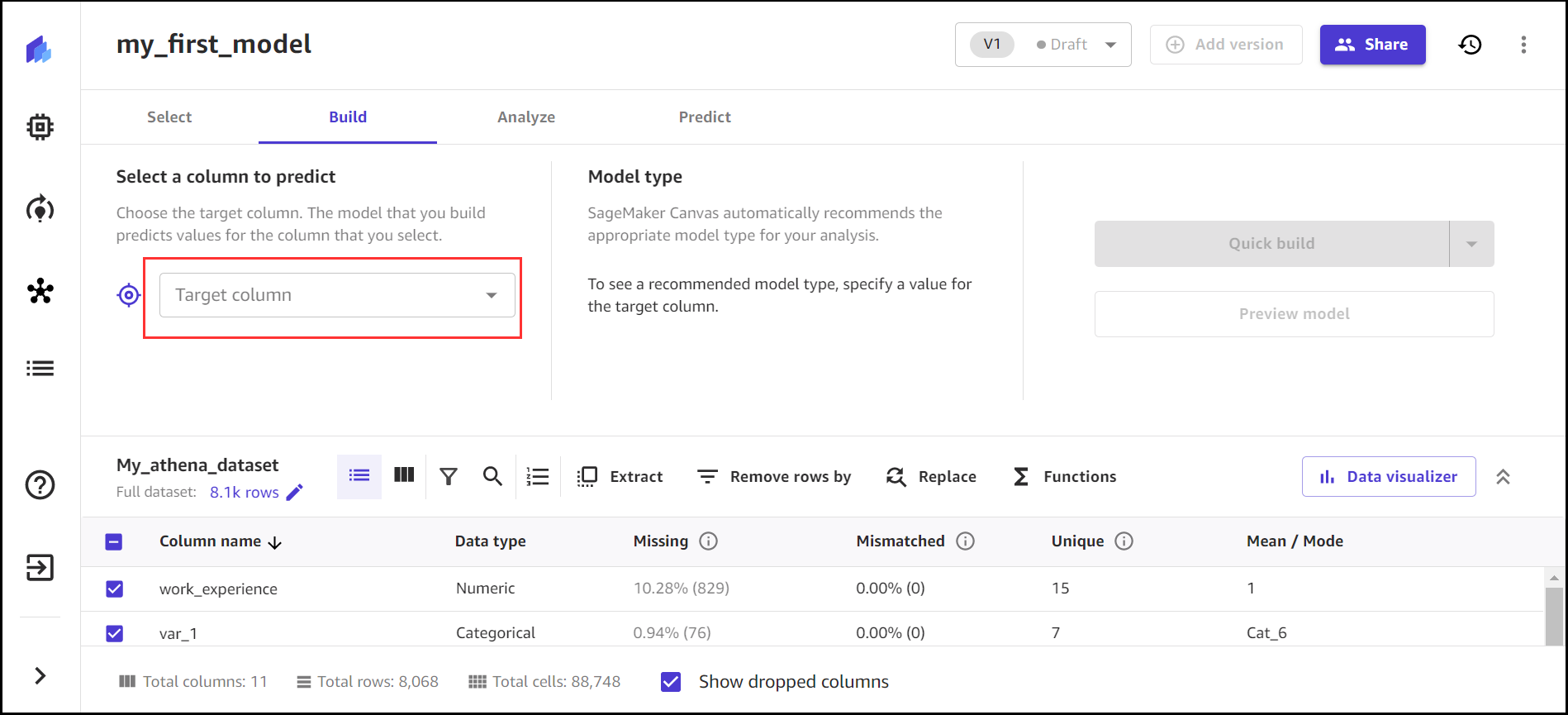
Canvas ofrece dos tipos de modelos que pueden generar predicciones. La compilación rápida prioriza la velocidad sobre la precisión y proporciona un modelo en 2 a 15 minutos. La construcción estándar prioriza la precisión sobre la velocidad, proporcionando un modelo en 2 a 4 horas.
- Para esta publicación, elija Construcción rápida.
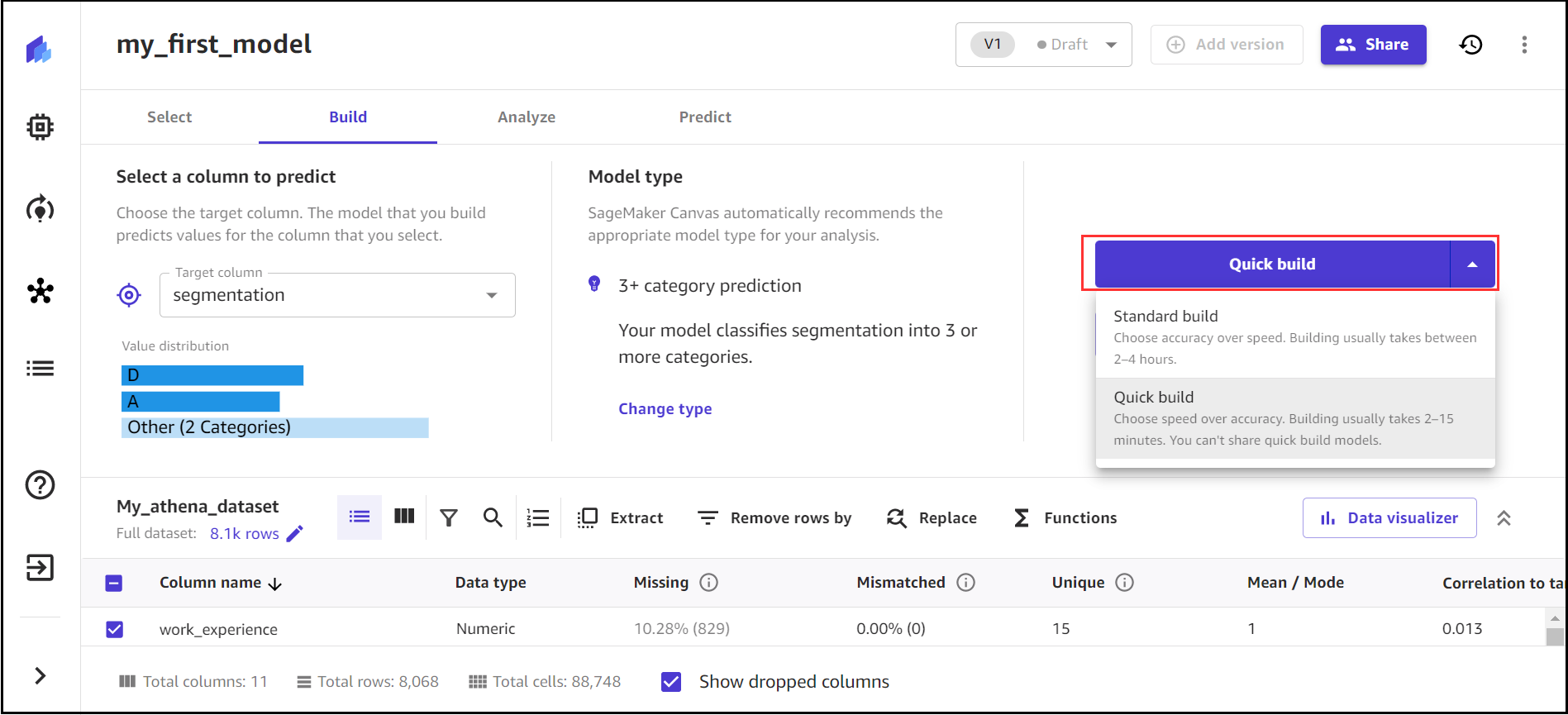
- Después de entrenar el modelo, puede analizar la precisión del modelo.
El siguiente modelo categoriza a los clientes correctamente el 94.67% de las veces.
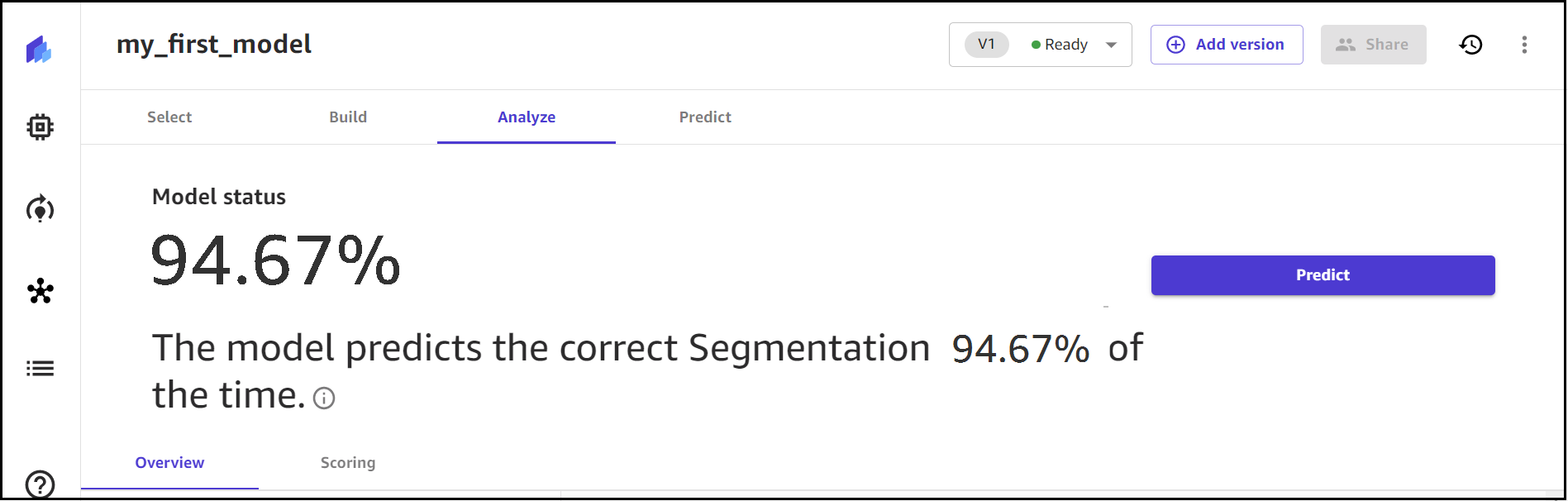
- Opcionalmente, también puede ver cómo cada columna afecta la categorización. En este ejemplo, a medida que un cliente envejece, la columna tiene menos influencia en la categorización. Para generar predicciones con su nuevo modelo, elija Predicción.
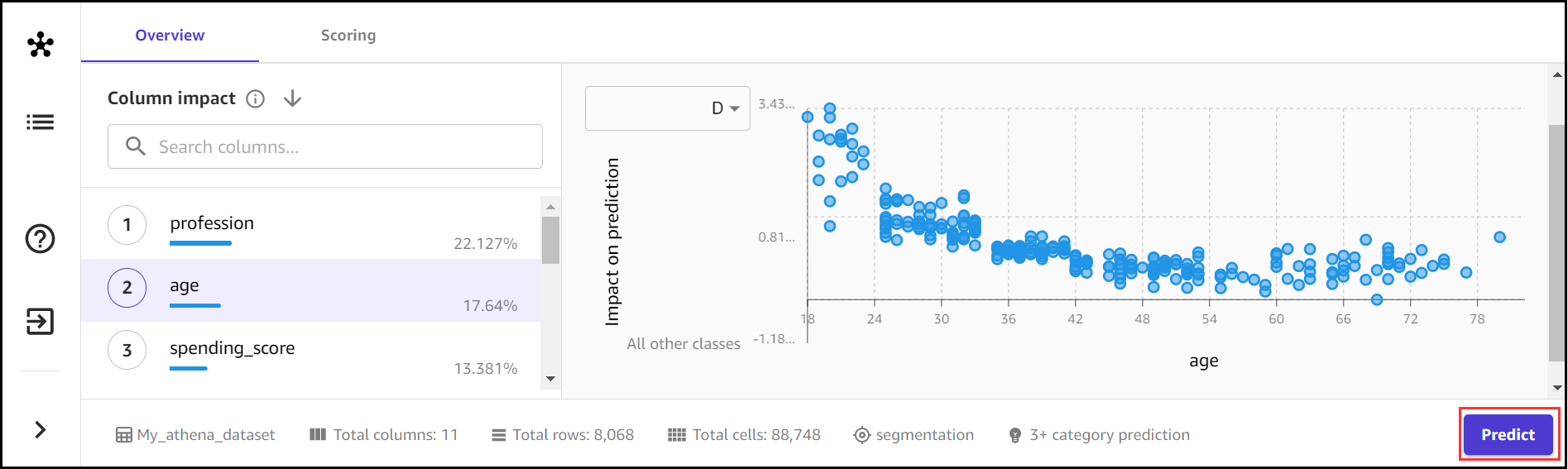
Generar predicciones
En Predicción pestaña, puede generar predicciones por lotes y predicciones individuales. Complete los siguientes pasos:
- Para esta publicación, elija Predicción única para entender qué segmentación de clientes resultará para un nuevo cliente.
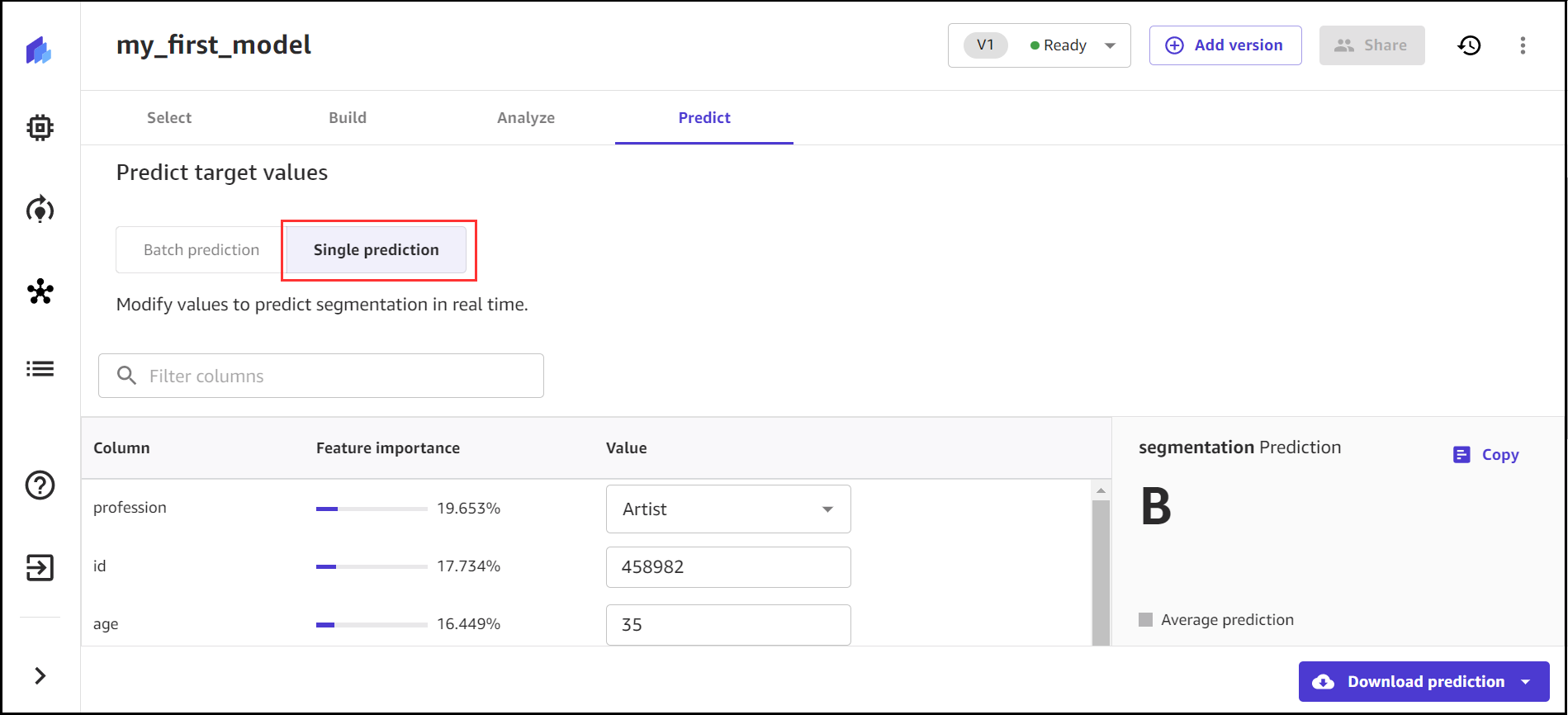
Para nuestra predicción, queremos entender cuál será la segmentación de un cliente si tiene 32 años y es abogado de profesión.
- Reemplace los valores correspondientes con estas entradas.
- Elige Actualizar.

La predicción actualizada se muestra en la ventana de predicción. En este ejemplo, un abogado de 32 años está clasificado en el segmento D.
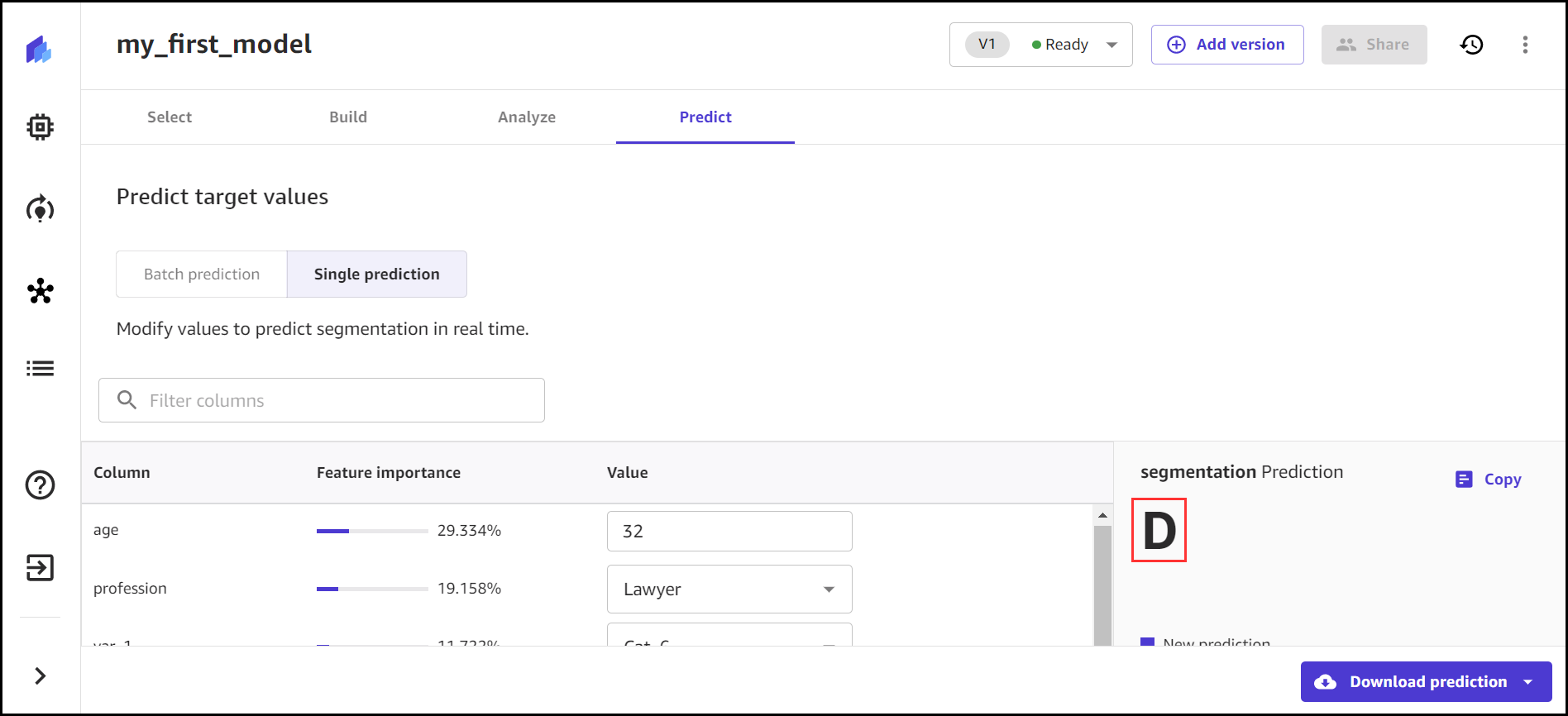
Importe datos de una aplicación SaaS de terceros a AWS
Para importar datos de aplicaciones SaaS de terceros a Canvas para ML sin código, primero debe transferir datos de la aplicación a Amazon S3 a través de Amazon AppFlow. En este ejemplo, transferimos datos de fabricación desde SAP OData.
Para transferir sus datos, complete los siguientes pasos:
- En la consola de Amazon AppFlow, elija Crear flujo.
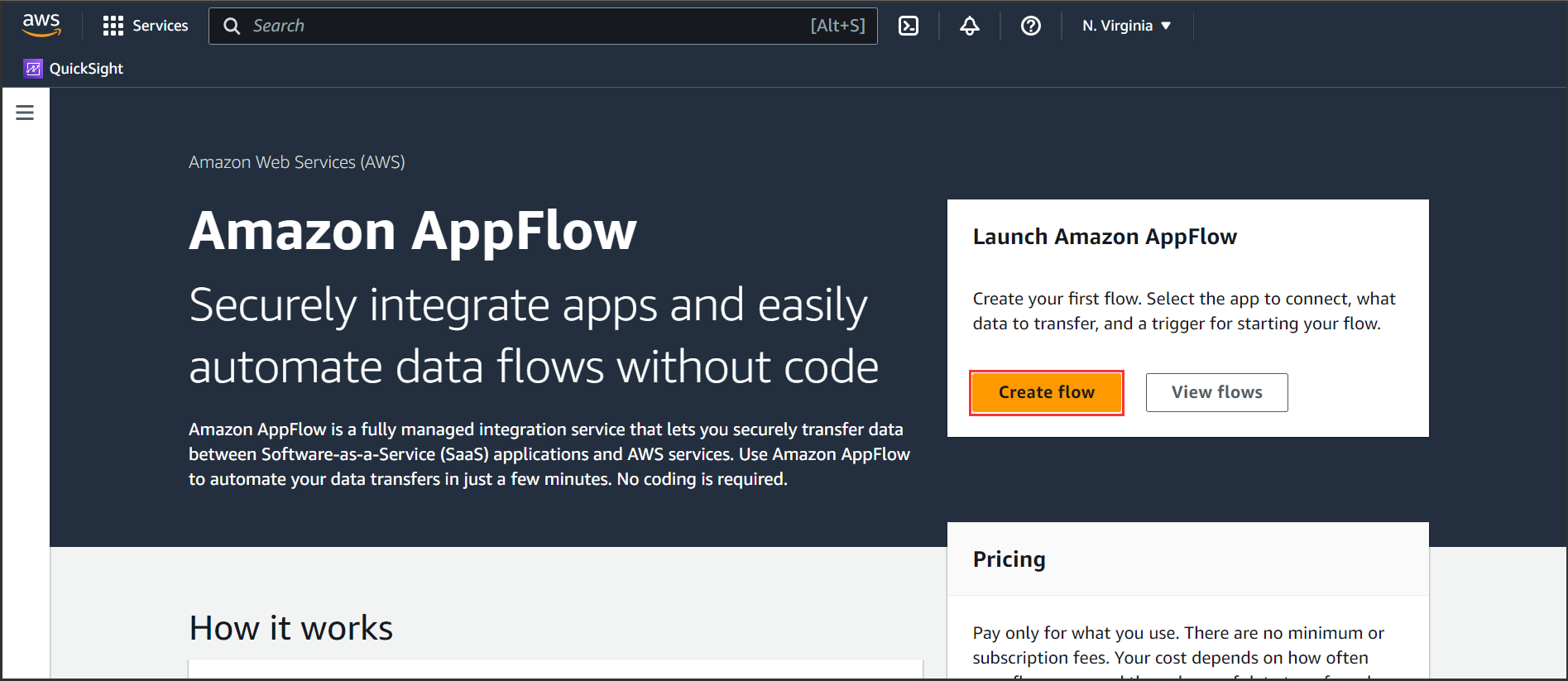
- Nombre de flujo, ingresa un nombre.
- Elige Siguiente.
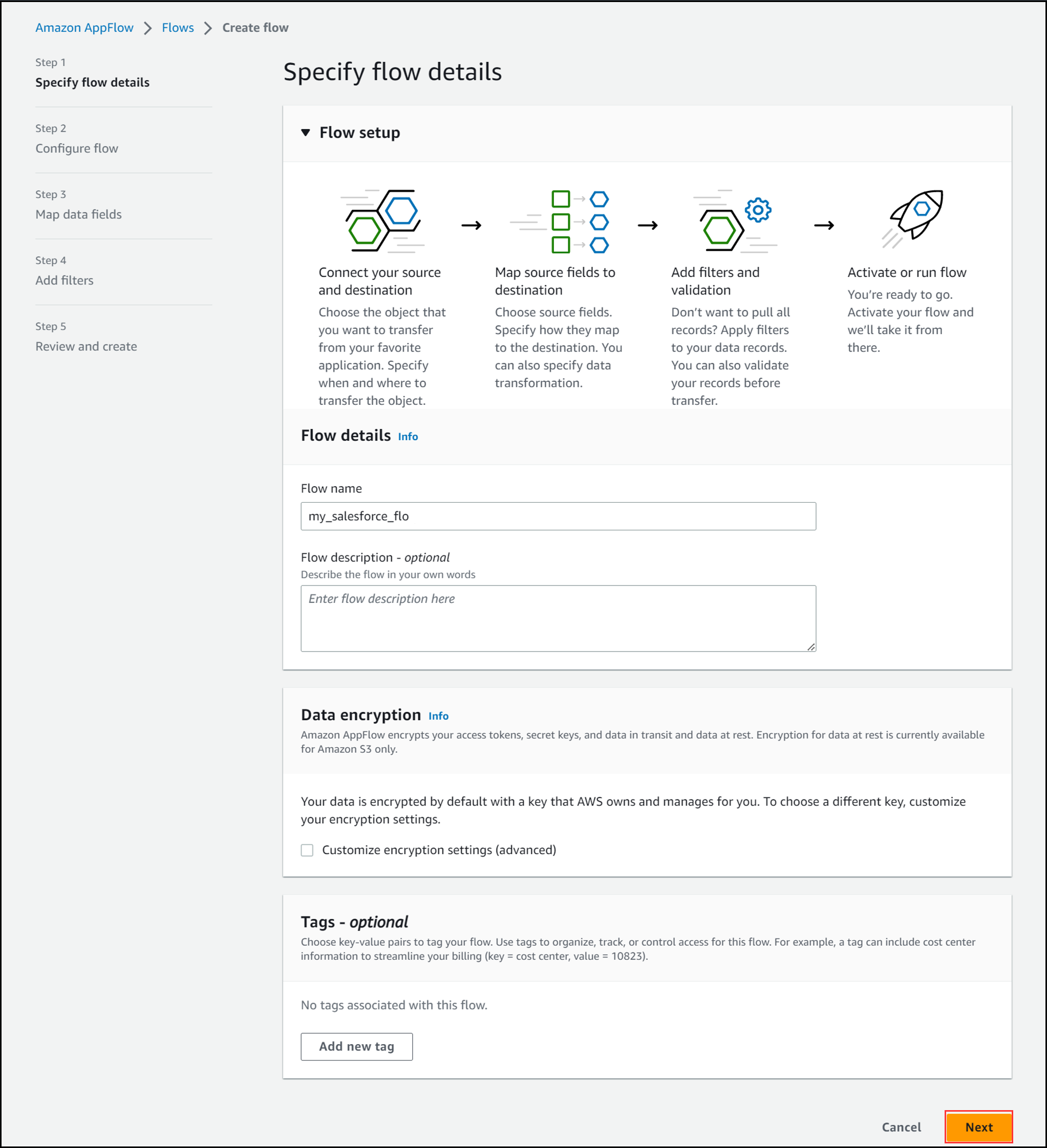
- Nombre de la fuente, elija la aplicación SaaS de terceros que desee (para esta publicación, SAP OData).
- Elige Crear nueva conexión.
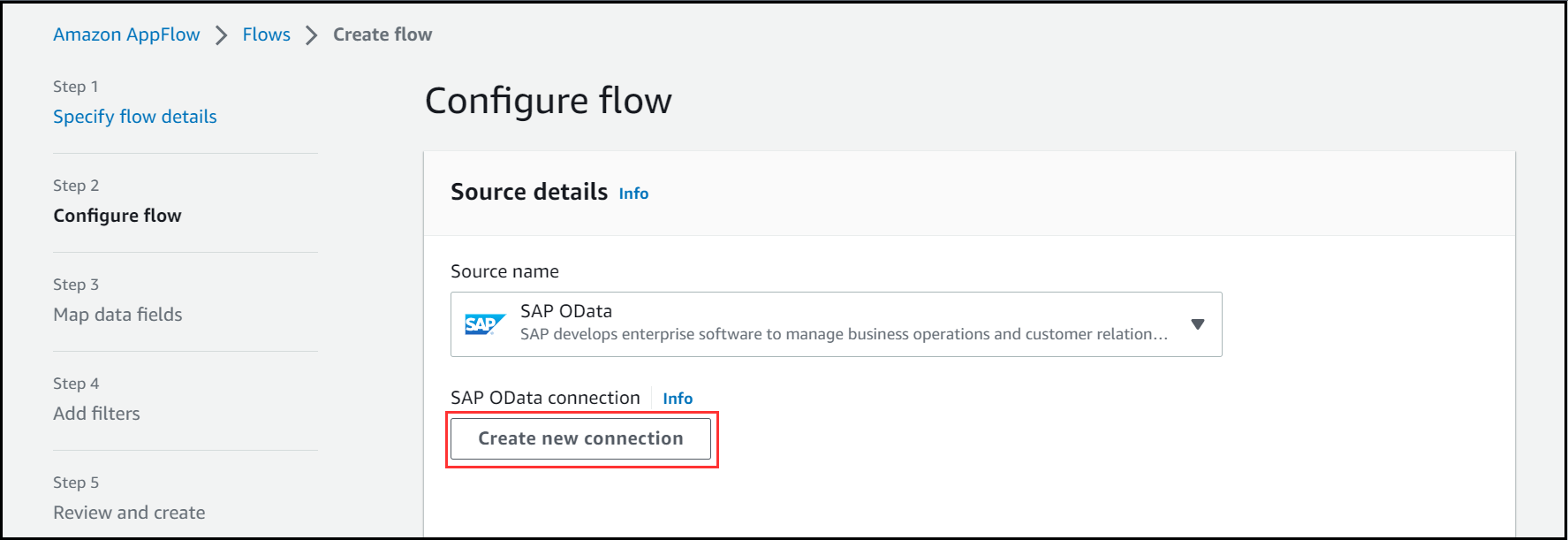
- En Conéctese a SAP OData ventana emergente, complete los detalles de autenticación y elija Contacto.
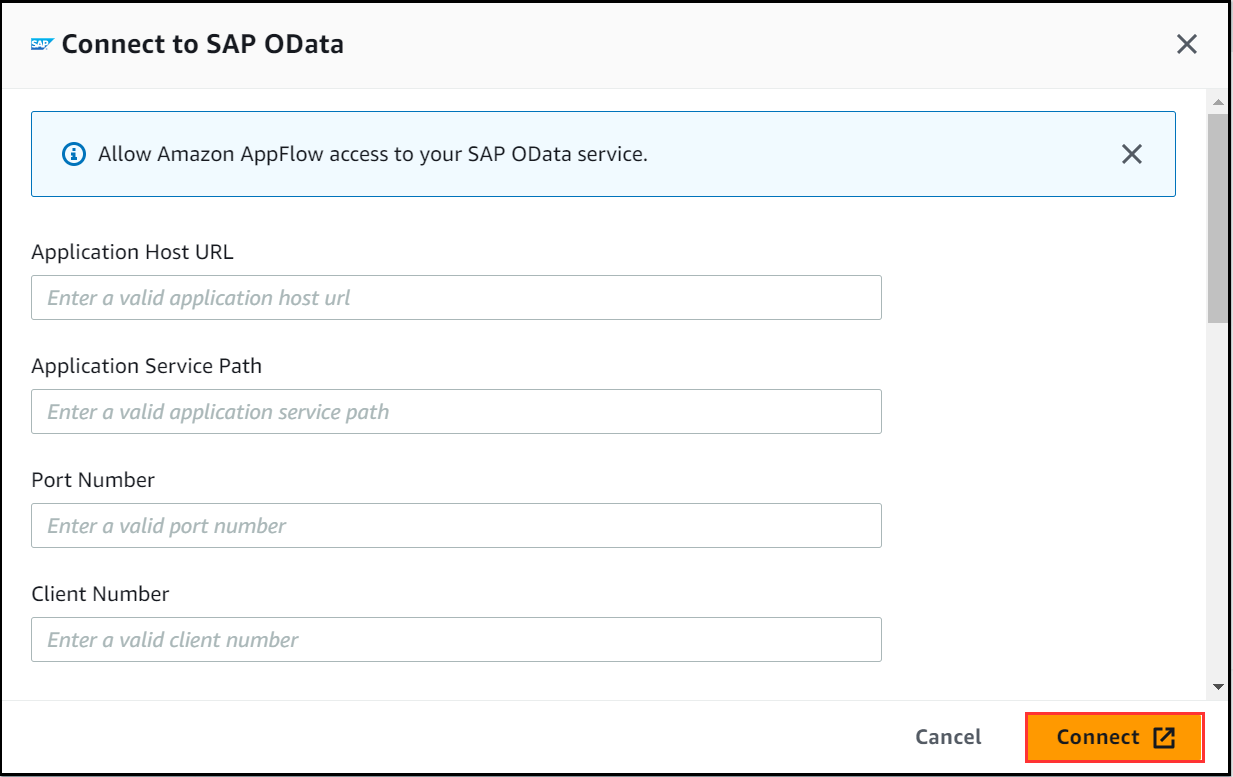
- Objeto SAP OData, elija el objeto que contiene sus datos dentro de SAP OData.
- Nombre del destino, escoger Amazon S3.
- Detalles del cubo, especifique los detalles de su depósito S3.
- Seleccione Catalogue sus datos en AWS Glue Data Catalog.
- Rol de usuario, elegir la Gestión de identidades y accesos de AWS (IAM) que el usuario de Canvas usará para acceder a los datos.
- Disparador de flujo, seleccione Ejecutar bajo demanda.
Alternativamente, puede automatizar la transferencia de flujo seleccionando Ejecutar el flujo según lo programado.
- Elige Siguiente.
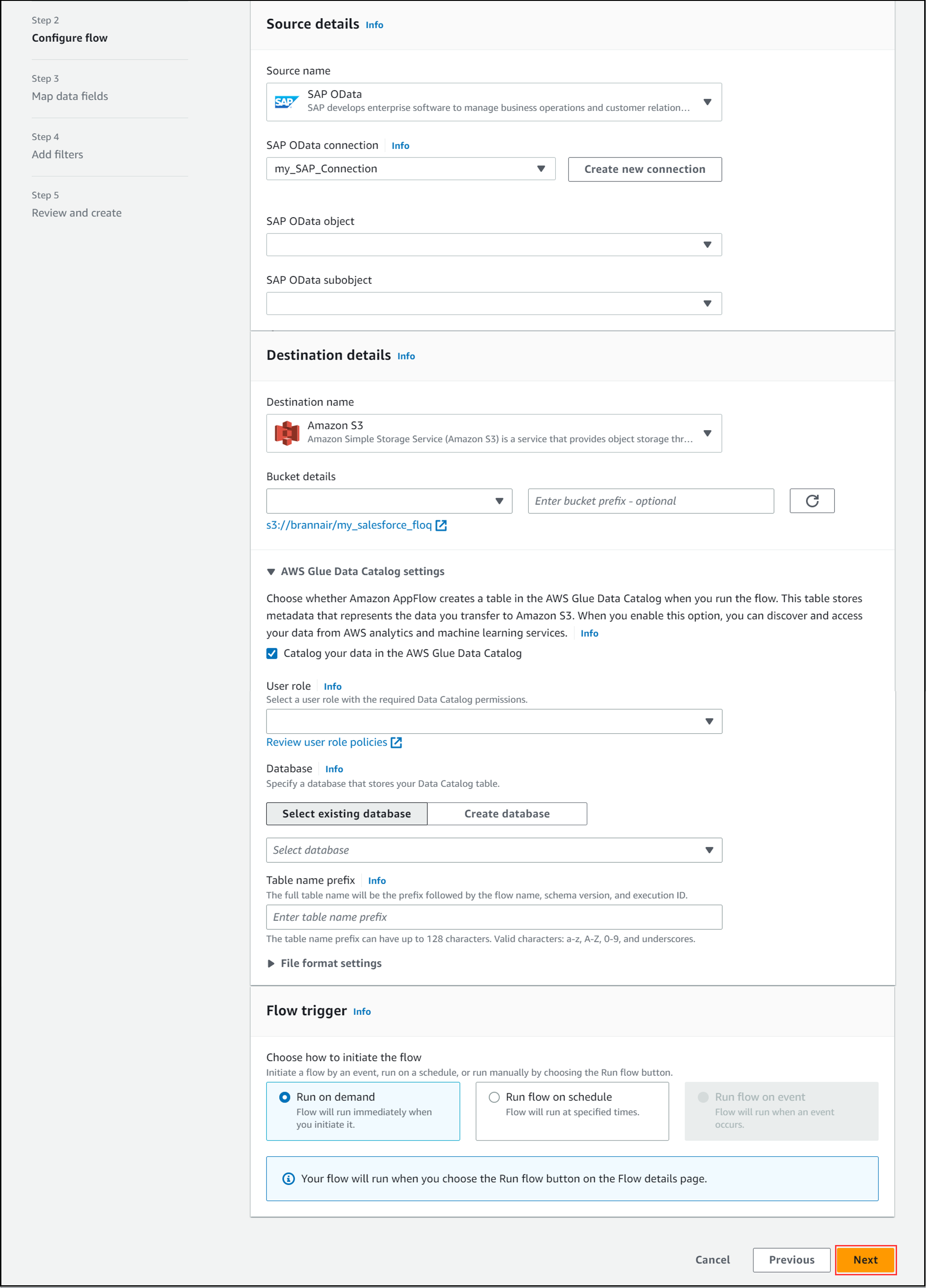
- Elija cómo mapear los campos y complete el mapeo de campos. Para esta publicación, debido a que no hay una base de datos de destino correspondiente para mapear, no es necesario especificar el mapeo.
- Elige Siguiente.
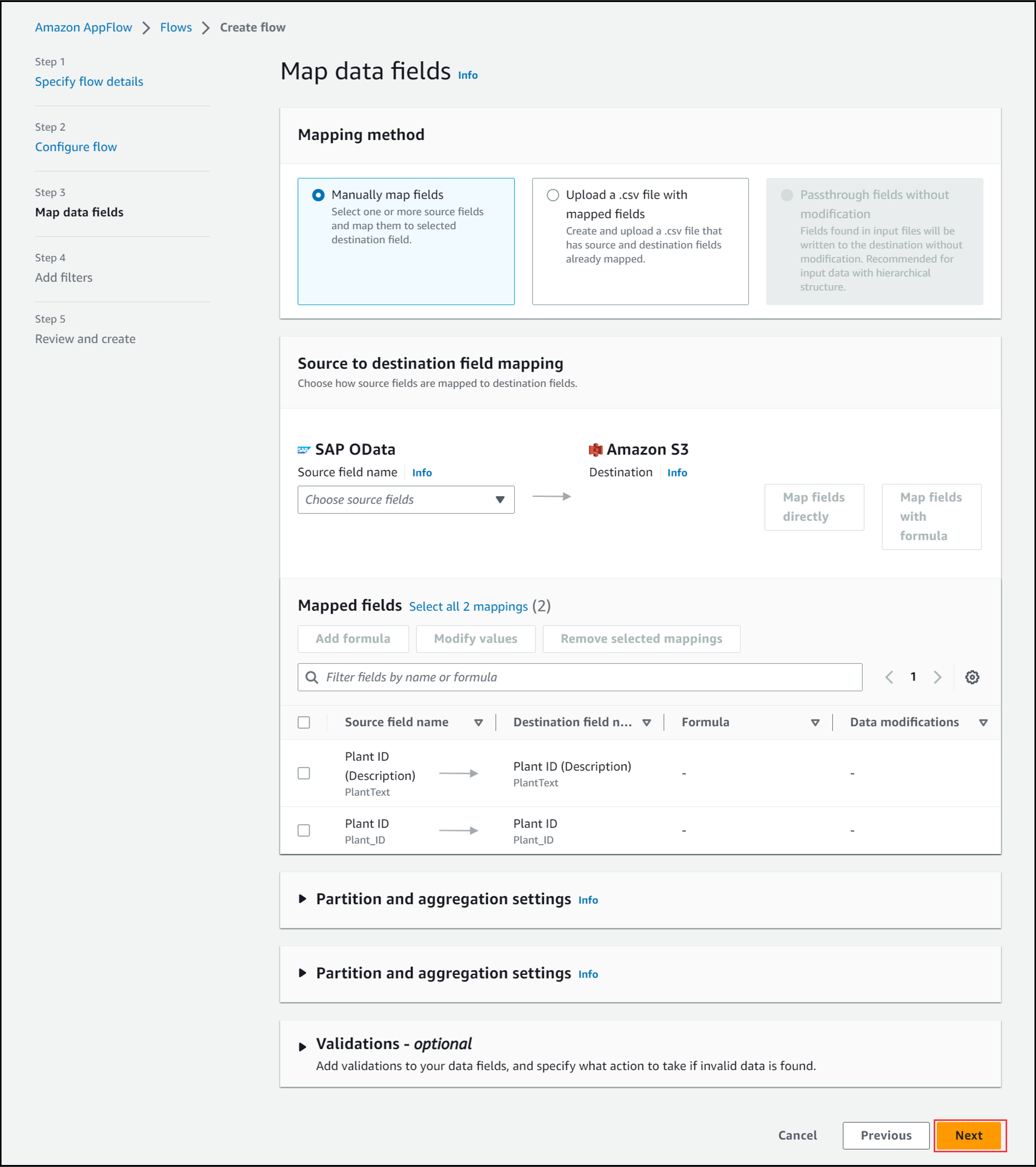
- Opcionalmente, agregue filtros si es necesario para restringir los datos transferidos.
- Elige Siguiente.
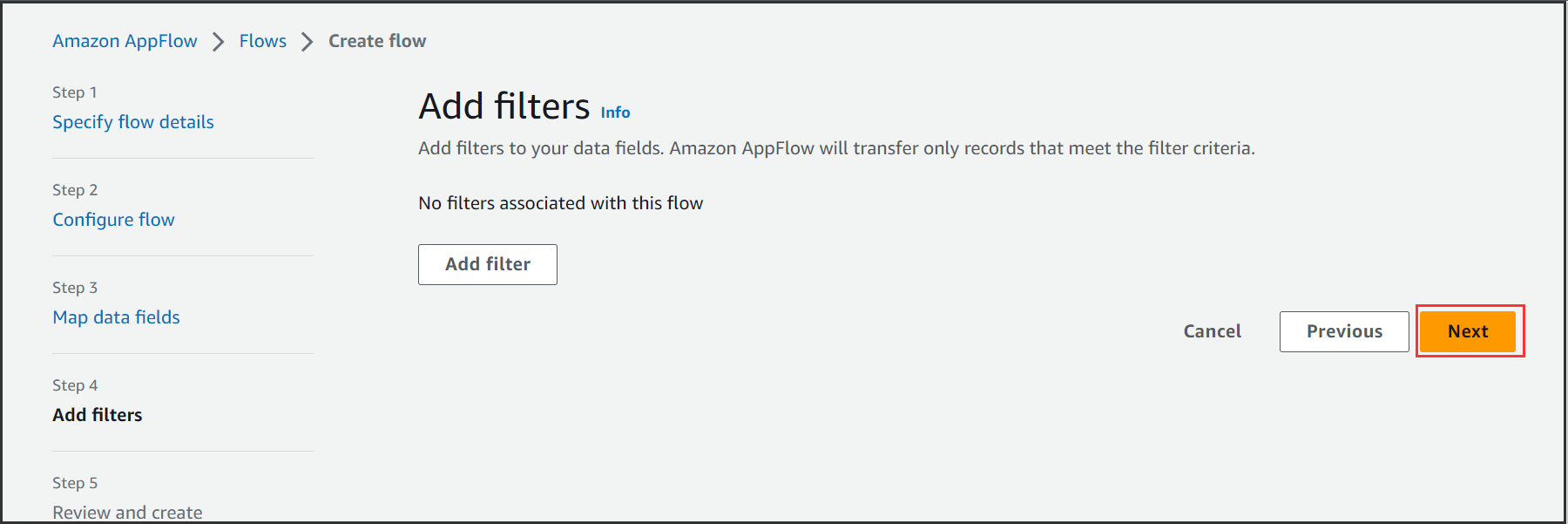
- Revisa tus datos y elige Crear flujo.
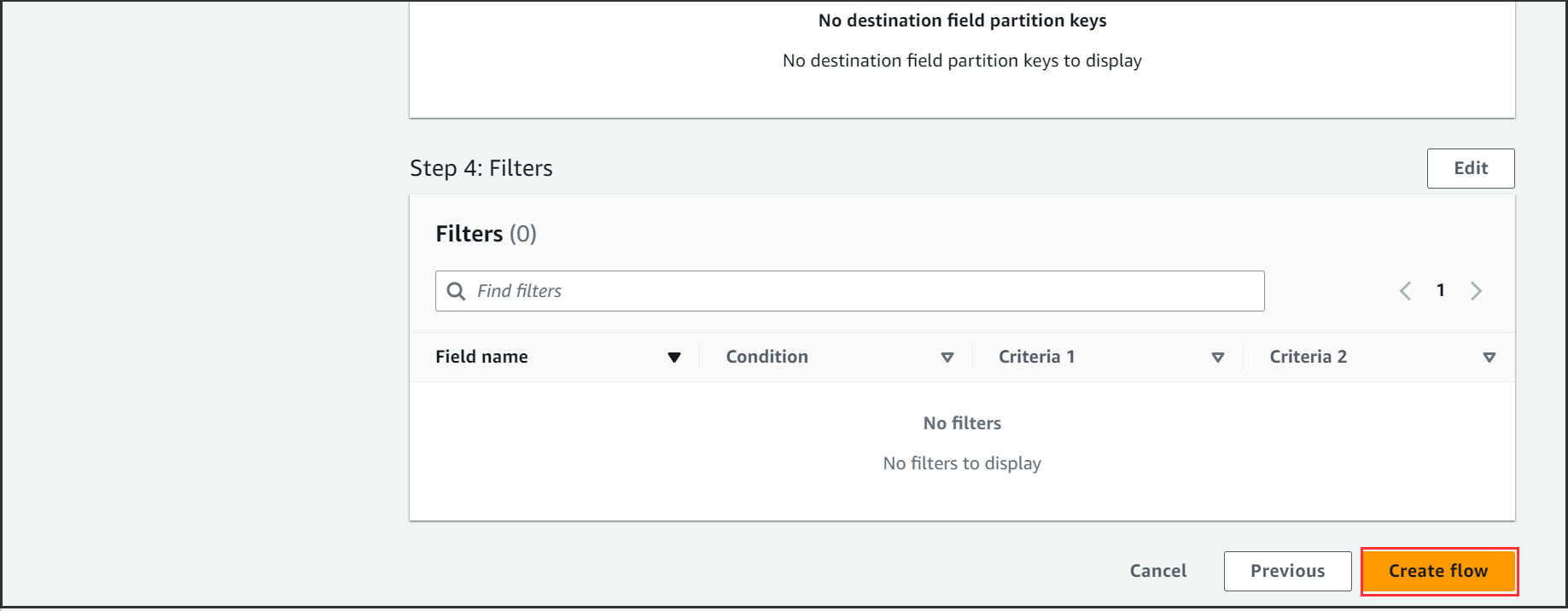
Cuando se crea el flujo, aparecerá una cinta verde en la parte superior de la página que indica que se actualizó correctamente.
- Elige Ejecutar flujo.
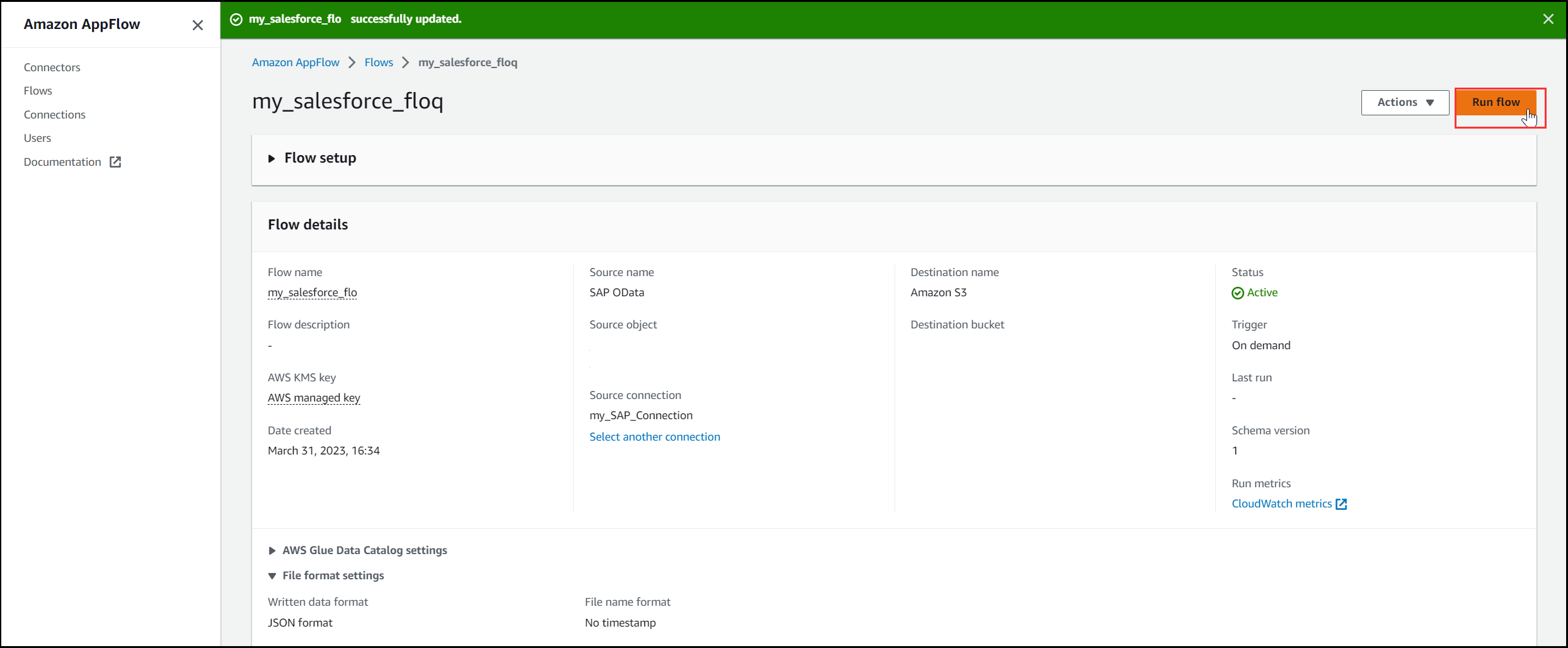
En esta etapa, ha transferido con éxito sus datos de SAP OData a Amazon S3.
Ahora puede importar los datos desde la aplicación Canvas. Para importar sus datos desde Canvas, siga el mismo conjunto de pasos que se describen en el Importación de datos sección anterior en esta publicación. Para este ejemplo, en el Fuente de datos menú desplegable en el Importación de datos página, se puede ver SAP OData listado.
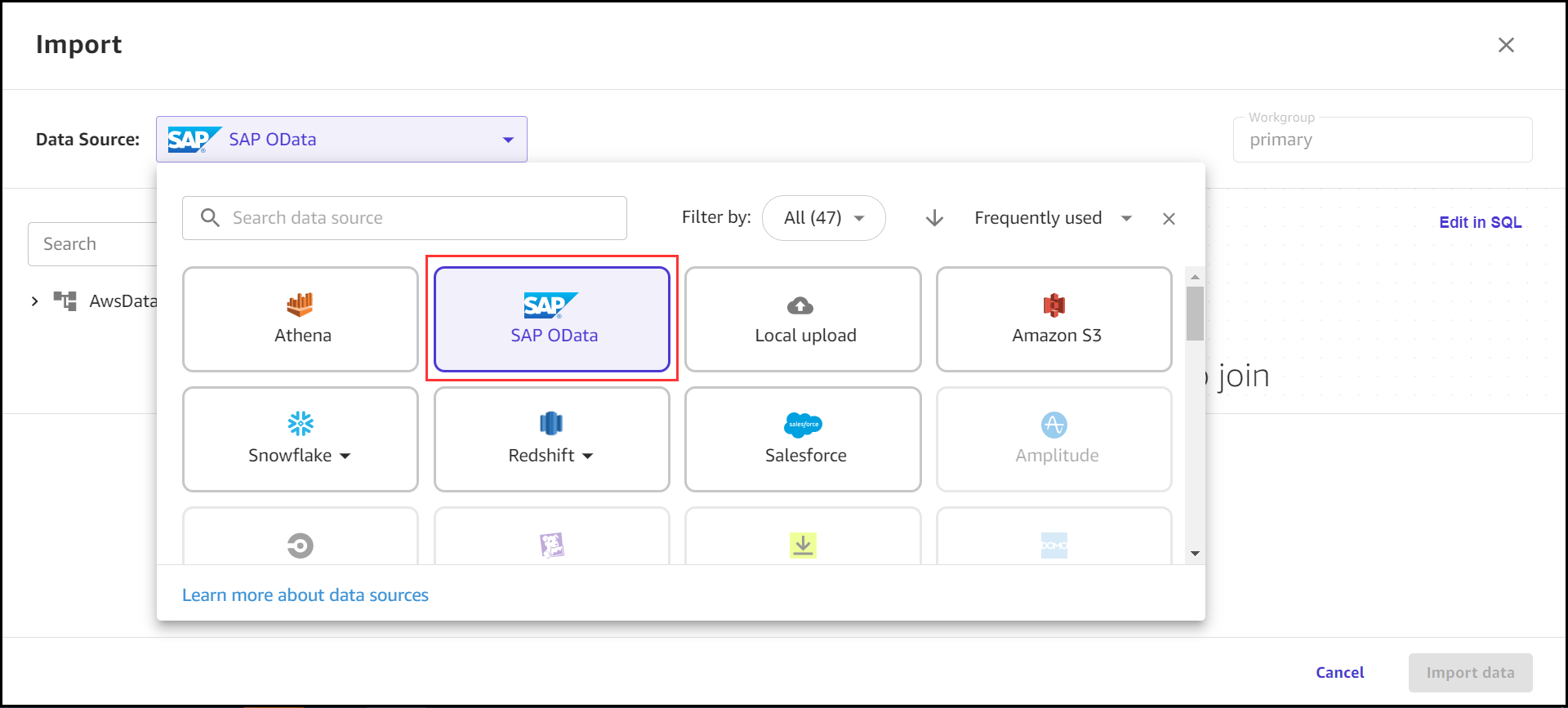
Ahora puede usar todas las funcionalidades existentes de Canvas, como limpiar sus datos, construir un modelo ML, ver datos de impacto de columna y generar predicciones.
Limpiar
Para limpiar los recursos aprovisionados, cierre la sesión de la aplicación Canvas eligiendo Cerrar Sesión en el panel de navegación.
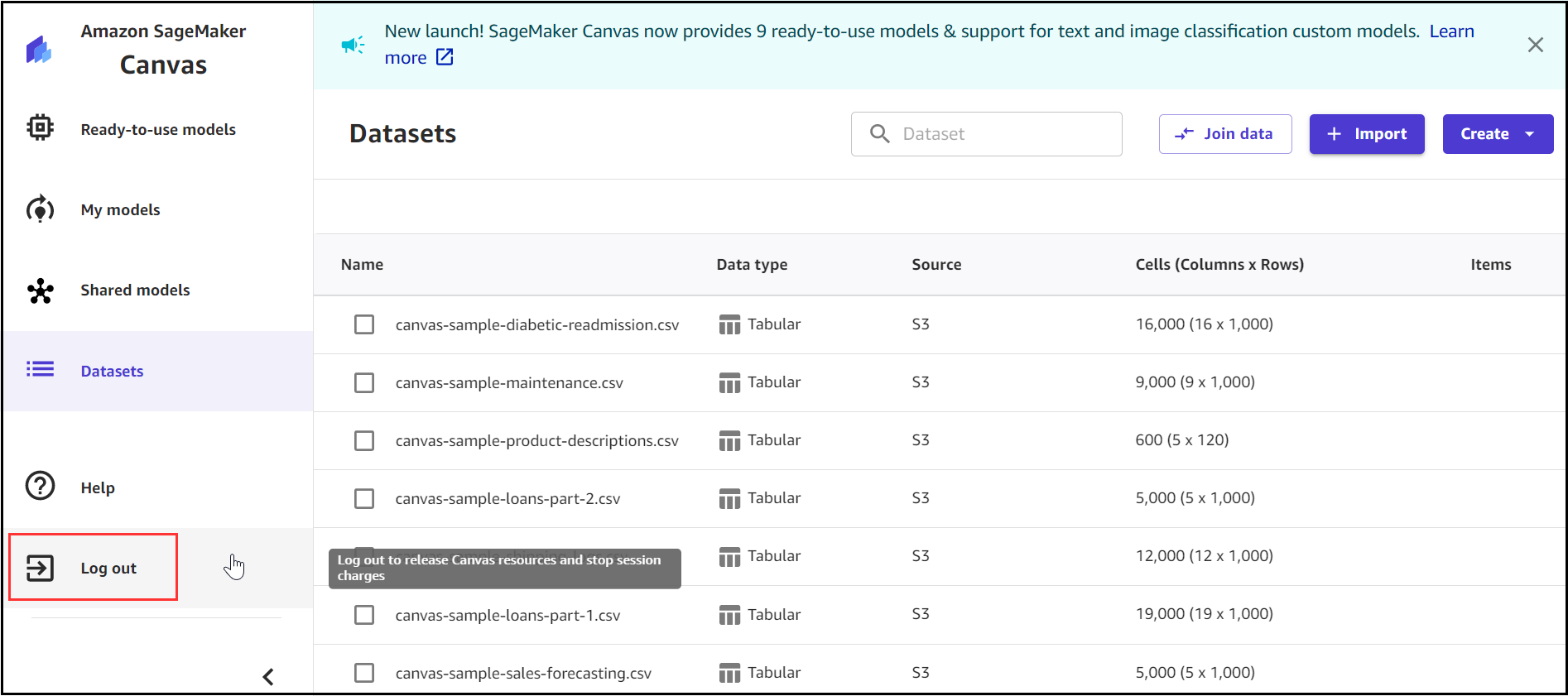
Conclusión
Con Canvas, ahora puede importar datos para ML sin código desde 47 fuentes de datos a través de conectores nativos con Athena y Amazon AppFlow a través de AWS Glue Data Catalog. Este proceso le permite acceder directamente y agregar datos a través de fuentes de datos dentro de Canvas después de que los datos se transfieran a través de Amazon AppFlow. Puede automatizar la transferencia de datos para activarla según un cronograma, lo que significa que no tiene que volver a pasar por el proceso para actualizar sus datos. Con este proceso, puede crear nuevos conjuntos de datos con sus datos más recientes sin tener que salir de la aplicación Canvas. Esta función ahora está disponible en todas las regiones de AWS donde Canvas está disponible. Para comenzar a importar sus datos, navegue a la consola de Canvas y siga los pasos descritos en esta publicación. Para obtener más información, consulte Conectarse a fuentes de datos.
Sobre los autores
 brandon nair es gerente sénior de productos de Amazon SageMaker Canvas. Su interés profesional radica en la creación de servicios y aplicaciones de aprendizaje automático escalables. Fuera del trabajo, se le puede encontrar explorando parques nacionales, perfeccionando su swing de golf o planeando un viaje de aventura.
brandon nair es gerente sénior de productos de Amazon SageMaker Canvas. Su interés profesional radica en la creación de servicios y aplicaciones de aprendizaje automático escalables. Fuera del trabajo, se le puede encontrar explorando parques nacionales, perfeccionando su swing de golf o planeando un viaje de aventura.
 Sanjana Kambalapally es gerente de desarrollo de software para AWS Sagemaker Canvas, cuyo objetivo es democratizar el aprendizaje automático mediante la creación de aplicaciones de aprendizaje automático sin código.
Sanjana Kambalapally es gerente de desarrollo de software para AWS Sagemaker Canvas, cuyo objetivo es democratizar el aprendizaje automático mediante la creación de aplicaciones de aprendizaje automático sin código.
 Xin-Xu es ingeniero de desarrollo de software en el equipo de Canvas, donde trabaja en la preparación de datos, entre otros aspectos, en productos de aprendizaje automático sin código. En su tiempo libre, le gusta correr, leer y ver películas.
Xin-Xu es ingeniero de desarrollo de software en el equipo de Canvas, donde trabaja en la preparación de datos, entre otros aspectos, en productos de aprendizaje automático sin código. En su tiempo libre, le gusta correr, leer y ver películas.
 Volkan Unsal es ingeniero frontend sénior en el equipo de Canvas, donde crea productos sin código para hacer que la inteligencia artificial sea accesible para los humanos. En su tiempo libre, le gusta correr, leer, ver deportes electrónicos y artes marciales.
Volkan Unsal es ingeniero frontend sénior en el equipo de Canvas, donde crea productos sin código para hacer que la inteligencia artificial sea accesible para los humanos. En su tiempo libre, le gusta correr, leer, ver deportes electrónicos y artes marciales.
- Distribución de relaciones públicas y contenido potenciado por SEO. Consiga amplificado hoy.
- Platoblockchain. Inteligencia del Metaverso Web3. Conocimiento amplificado. Accede Aquí.
- Fuente: https://aws.amazon.com/blogs/machine-learning/import-data-from-over-40-data-sources-for-no-code-machine-learning-with-amazon-sagemaker-canvas/
- :es
- $ UP
- 100
- 7
- a
- Poder
- Nuestra Empresa
- de la máquina
- accesible
- la exactitud
- preciso
- a través de
- Adventure
- Después
- EDAD
- agregación
- paquete de capacitación DWoVH
- Todos
- permite
- hacerlo
- Amazon
- Amazon SageMaker
- Lienzo de Amazon SageMaker
- entre
- análisis
- Analistas
- Analytics
- analizar
- y
- Otra
- applicación
- Aplicación
- aplicaciones
- somos
- artificial
- inteligencia artificial
- Artes
- AS
- aspectos
- At
- Autenticación
- automatizado
- Hoy Disponibles
- AWS
- Pegamento AWS
- bases
- basado
- BE
- porque
- build
- Construir la
- construye
- by
- PUEDEN
- lienzo
- capitalizar
- capturar
- catalogar
- Channel
- Elige
- la elección de
- clase
- privadas
- clasificación
- clasificado
- Limpieza
- código
- Columna
- Columnas
- completar
- integraciones
- Conducir
- Consola
- Correspondiente
- Para crear
- creado
- Creamos
- cliente
- datos de los clientes
- Clientes
- datos
- Preparación de datos
- almacenamiento de datos
- Base de datos
- conjuntos de datos
- decisiones
- Democratizando
- demostrar
- descrito
- deseado
- destino
- detalles
- Desarrollo
- una experiencia diferente
- directamente
- dispar
- No
- el lado de la transmisión
- Soltar
- cada una
- Más temprano
- de manera eficaz
- empodera
- permite
- comprometido
- ingeniero
- garantizar
- asegura
- Participar
- ejemplo
- ejemplos
- existente
- se expande
- experience
- Explorar
- exportar
- Otoño
- Feature
- pocos
- campo
- Terrenos
- llenar
- filtros
- financiero
- Datos financieros
- Nombre
- de tus señales
- seguir
- siguiendo
- encontrado
- Desde
- Frontend
- funcionalidades
- reunión
- generar
- la generación de
- obtener
- Go
- objetivo
- golf
- Google Analytics
- Verde
- Tienen
- es
- Corazón
- alta calidad
- HORAS
- Cómo
- Como Hacer
- HTML
- http
- HTTPS
- Humanos
- ICON
- Identidad
- imagen
- Impacto
- Impactos
- importar
- importador
- in
- en el almacén
- Incluye
- Individualmente
- influir
- Insights
- Intelligence
- intereses
- Interfaz
- IT
- únete
- jpg
- más reciente
- lanzamiento
- abogado
- APRENDE:
- aprendizaje
- Abandonar
- se encuentra
- línea
- Listado
- localmente
- Logística
- máquina
- máquina de aprendizaje
- hecho
- gran
- para lograr
- gestionado
- gerente
- Fabricación
- mapa
- cartografía
- Marketing
- significa
- Medios
- Menú
- Min
- que falta
- ML
- Móvil
- modelo
- modelos
- más,
- Películas
- multitud
- nombre
- Nacional
- nativo
- Navegar
- Navegación
- necesario
- ¿ Necesita ayuda
- Nuevo
- objeto
- of
- Ofertas
- Viejo
- on
- Otro
- esbozado
- afuera
- página
- cristal
- porcentaje
- perfeccionamiento
- planificar
- Plataformas
- Platón
- Inteligencia de datos de Platón
- PlatónDatos
- ventanas emergentes
- Popular
- posible
- Publicación
- predecir
- predicción
- Predicciones
- Vista previa
- Imprimir
- Problema
- Producto
- gerente de producto
- Productos
- profesión
- Profesional
- Promos
- proporcionar
- proporcionando
- Búsqueda
- Reading
- regiones
- Relaciones
- representar
- Recursos
- restringir
- resultado
- cinta
- Función
- correr
- SaaS
- sabio
- fuerza de ventas
- mismo
- savia
- satisfecho
- escalable
- programa
- Segundo
- Sección
- segura
- segmento
- segmentación
- seleccionar
- mayor
- separado
- de coches
- Servicios
- set
- Mostrar
- Shows
- sencillos
- simplemente
- soltero
- Rebanada
- So
- Software
- software como servicio
- Desarrollo de software ad-hoc
- Fuente
- Fuentes
- soluciones y
- especificado
- velocidad
- propagación
- Etapa
- estándar
- fundó
- statistics
- pasos
- STORAGE
- almacenados
- tiendas
- Con éxito
- tal
- Soportado
- Apoyar
- Swing
- Todas las funciones a su disposición
- mesa
- equipo
- televisión
- esa
- La
- su
- Les
- Estas
- terceros.
- Tres
- A través de esta formación, el personal docente y administrativo de escuelas y universidades estará preparado para manejar los recursos disponibles que derivan de la diversidad cultural de sus estudiantes. Además, un mejor y mayor entendimiento sobre estas diferencias y similitudes culturales permitirá alcanzar los objetivos de inclusión previstos.
- equipo
- prolongado
- a
- del IRS
- parte superior
- Entrenar
- entrenado
- transferir
- transferido
- Tendencias
- viaje
- tipos
- entender
- actualizado
- utilizan el
- Usuario
- Valores
- vía
- Ver
- ver
- WELL
- ¿
- que
- seguirá
- dentro de
- sin
- Actividades:
- funciona
- escribir
- años
- Usted
- tú
- zephyrnet